Leikkeiden muokkauksen työkaluja
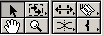 Timeline-ikkunan
vasemmassa ylänurkassa on työkaluvalikoima, joista
useimpien alta (nurkassa nuoli) voi valita jokin ryhmän työkalun
aktiiviseksi pitämällä hiiren ykköpainiketta
pohjassa. Ensimmäisenä on valintatyökalu (nuoli),
jolla voidaan valita Projekti-ikkunassa ja aikajanalla olevia kohteita,
siirtää ja venyttää niitä. Yleensä
valitaan yksi kohde kerrallaan, mutta vaihtonäppäimen
kanssa voidaan valita useita peräkkäin. Timeline-ikkunan
vasemmassa ylänurkassa on työkaluvalikoima, joista
useimpien alta (nurkassa nuoli) voi valita jokin ryhmän työkalun
aktiiviseksi pitämällä hiiren ykköpainiketta
pohjassa. Ensimmäisenä on valintatyökalu (nuoli),
jolla voidaan valita Projekti-ikkunassa ja aikajanalla olevia kohteita,
siirtää ja venyttää niitä. Yleensä
valitaan yksi kohde kerrallaan, mutta vaihtonäppäimen
kanssa voidaan valita useita peräkkäin.
Käsityökalulla voidaan siirtyä aikajanalla alaosan
scrollauspalkin sijaan ja suurennuslasilla muutetaan aikajanan asteikon
skaalausta, jolloin aikajanalla näkyy tarvittaessa kokonainen
tunnin video tai muutama 1/25 sekunnin pituinen kehys.
Timeline-ikkunan alareunassa on kuvakkeet, joiden kautta
saadaan
 -
lisättyä tai poistettua raitoja (Track Options) -
lisättyä tai poistettua raitoja (Track Options)
- reunoihin tartunta päälle (Snap to Edges)
- leikkeen reunan kuva näkymään monitorissa editoitaessa
(Edge Viewing)
- kaikkien lukitsemattattomien raitojen leikkeiden siirtyminen uutta
aineistoa leikkeiden väliin siirrettäessä (Shift
Track Options)
- poistettua väliaikaisesti kaikkien leikkeiden kuvan ja äänen
linkitys (Sync Mode).
Valintatyökaluja
 Range
Select Tool Range
Select Tool
Vedä hiirellä valinta-alue, jonka sisällä osittainkin
olevat leikkeet tulevat mukaan, valinta kumoutu klikkamalla uudessa
kohteessa.
 Block
Select Tool Block
Select Tool
Määritetään virtuaalileike (lisää
luvusta 11).
 Track
Select Tool Track
Select Tool
Valitsee yhdeltä raidalta klikkauskohdan ja siitä oikealle
olevat leikkeet.
 Multitrack
Select Tool Multitrack
Select Tool
Valitsee klikkauskohdan ja siitä oikealle olevat kaikkien raitojen
leikkeet.
Leikkeen editointiin aikajanalla
- kun editoidaan leikettä, joka on aikajanalla muiden leikkeiden
välissä käytettävissä on erilaisia työkaluja:
 Rolling
Edit Tool Rolling
Edit Tool
Kun vedät leikkeen rajakohdassa leikettä pidemmäksi
tai lyhyemmäksi muuttuu vastassa olevan leikkeen pituus (ja
projektissa näkyvä sisältö) samanaikaisesti
projektin kokonaisaika pysyessä vakiona. Monitorissa näet
rajakohdan molemmat puolet reaaliajassa. Työkalulla voi siirtää
leikkeen paikkaa normaalisti kuten valintanuolella.
 Ripple Edit
Tool Ripple Edit
Tool
Leikkeen vetäminen lyhemmäksi tai pidemmäksi ei muuta
lainkaan viereisen leikkeen sisältöä ja kestoa, mutta
siirtää sen paikkaa muuttaen siten myös projektin
kokonaisaikaa. Tyhjä väli toimii leikkeen tavoin eli siirtyy
muiden leikkeiden mukana. Työkalulla voi siirtää
leikkeen paikkaa normaalisti kuten valintanuolella.
 Rate
Stretch Tool Rate
Stretch Tool
Leikkeen pidennys hidastaa ja lyhennys nopeuttaa esitysnopeutta
(frame rate). Työkalulla voi siirtää leikkeen paikkaa
normaalisti kuten valintanuolella.
 Slip Tool Slip Tool
Työkaululla voidaan rullata aikajanalle tuodun leikkeen sisällä
haluttuun alkukohtaan muuttamatta itse leikeen kestoa. Projektin
kokonaisaika ja muut leikkeet pysyvät ennallaan.
 Slide
Tool Slide
Tool
Halutun leikkeen paikkaa muutetaan, jolloin viereisten leikkeiden
kestot muuttuvat. Esimerkiksi eteenpäin siirrettäessä
edellinen leike pitenee ja seuraava lyhenee. Projektin kokonaisaika
ja siirrettävän leikkeen kesto ja sisältö ei
muutu. Monitorissa näkyy neljä ruutua: edeltävän
leikkeen loppukuva siirrettävän leikkeen alku ja loppukuva
sekä seuraavan leikkeen alkukuva.
Leikkaustyökaluja:
 Razor Tool Razor Tool
Partaveitsityökalulla katkaistaan yhden raidan aineisto klikkauskohdassa.
Ääniraita katkeaa myös, ellei linkitystä ole
poistettu tai olla poistuttu Sycn Mode -tilasta.
 Multiple
Razor Tool Multiple
Razor Tool
Tämä toimii samoin kuin edellinen, mutta leikataan kerralla
kaikkia kohdalle sattuvia lukitsemattomia raitoja.
 Fade
Scissors Tool Fade
Scissors Tool
Työkalulla voidaan tehdä katkaisukohta ääniraitojen
tai videoraitojen häivytyksen säädössä
käytettyihin kuminauhasäätimiin. Katkaisukohtaan
tulee vierekkäin kaksi solmupistettä, joihin voidaan tarttua
valintanuolella ja siirtää haluttuun suuntaan.
Äänen ja häivytysten käsittelyyn:
 Cross
Fade Tool Cross
Fade Tool
Päällekkäin menevien äänileikkeiden häivyttämiseksi
valitaan tällä työkalulla ensin toinen leike ja klikataan
sitten risteävää leikettä, niin punaiset kuminauhasäätimet
asettuvat automaattisen ristihäivytyksen.
 Fade Adjustement Fade Adjustement
Työkalulla säädellään äänen tai
kuvan häivytyksen säätökuminauhojen korkeutta.
 Link/Unlink
Tool Link/Unlink
Tool
Yksittäisen leikkeen ääni ja video kytkeä erilleen
tai linkittää takaisin. Linkittämätön ääni
ei siirry tai muokkaudu videoleikkeen mukana.
|